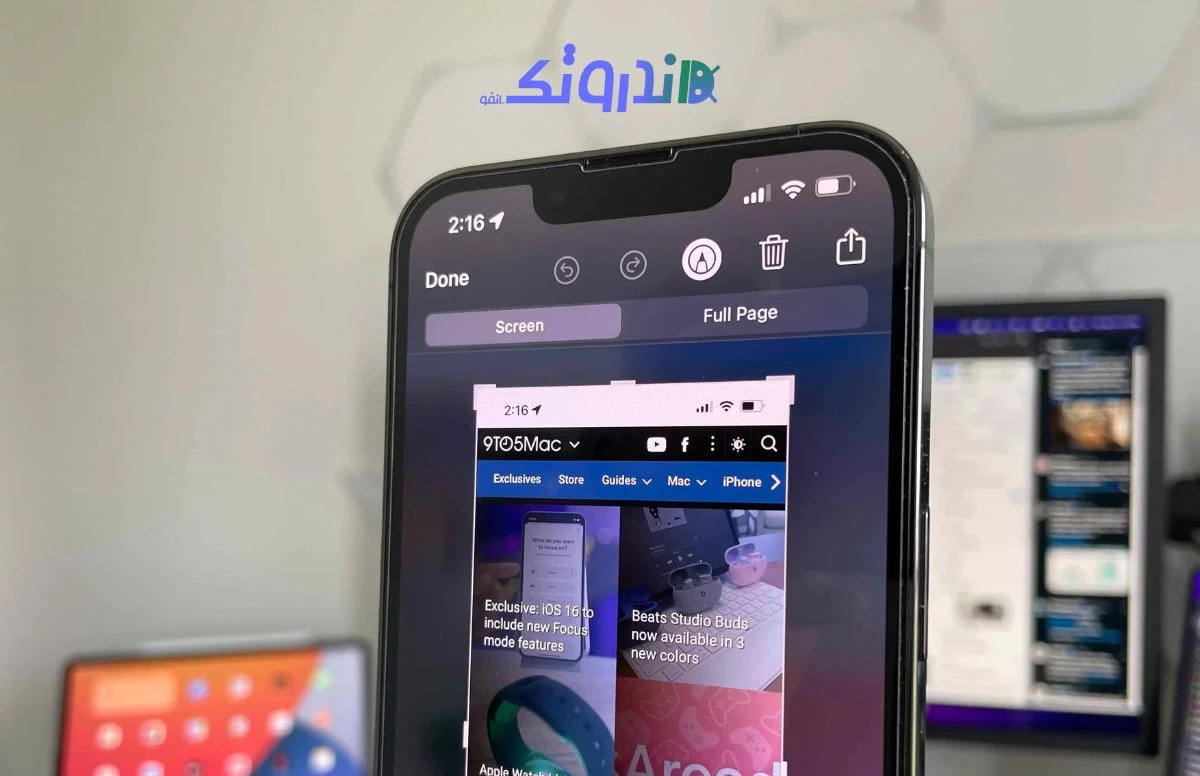لالتقاط لقطة شاشة على ايفون، ما عليك سوى الضغط على زر الطاقة وزر رفع الصوت في نفس الوقت. لن يتم التقاط أي شيء أكثر أو أقل مما هو مرئي على شاشتك في لقطة الشاشة. قد لا يكون ذلك كافيًا دائمًا، خاصةً إذا كنت تحاول التقاط شيء يتجاوز أو يقل عما يظهر على شاشتك. لكن هل تعلم كيف تأخذ لقطة شاشة طويلة على iPhone؟
هل تريد معرفة كيفية التقاط لقطة شاشة قابلة للتمرير على جهاز iPhone الخاص بك؟ إذا كنت ترغب في التقاط صفحة ويب كاملة أو ملف PDF، أو التقاط لقطة شاشة تتجاوز الشاشة، فستكون لقطة شاشة التمرير أكثر عملية. على الرغم من أن التقاط عدة لقطات شاشة سيعمل أيضًا. هل ترغب في معرفة كيفية التقاط لقطة شاشة على ايفون قابلة للتمرير ؟ حسنًا ، تابع القراءة!
كيفية تصوير لقطة شاشة طويلة على ايفون
الاختلاف الوحيد بين لقطة شاشة على IPhone القابلة للتمرير ولقطات الشاشة القياسية هو أنها تلتقط صفحات متعددة على iPhone. يكون هذا مفيدًا عندما تريد التقاط شيء لا يمكن عرضه على شاشة هاتفك. إنه أمر رائع لأخذ لقطة شاشة لمستندات PDF بأكملها او حفظ سلسلة محادثة معينة على Twitter.
لذلك دون مزيد من اللغط ، فلنبدأ.
تعد التطبيقات مثل Notes والبريد و Safari هي أفضل الخيارات لاستخدام هذه الميزة. في تطبيقات الطرف الثالث والتطبيقات الأصلية ، قد لا يعمل. يتم إنشاء لقطات شاشة iPhone التمرير كملفات PDF وتتطلب تخزين تطبيق ملفات Apple.
1- خذ Scrolling Screenshots على iPhone
- افتح تطبيق Safari واكتب عنوان موقع الويب.
- بالضغط على زر رفع الصوت والزر الجانبي في نفس الوقت ، التقط لقطة شاشة قياسية.
- في الجانب الأيسر السفلي من الشاشة ، ستظهر معاينة لقطة الشاشة. اضغط عليها.
- اضغط على "صفحة كاملة" في الزاوية اليمنى العليا للمعاينة.
5. انقر الآن على "تم" ثم> "حفظ PDF في الملفات"> إذا كنت قد التقطت العديد من لقطات الشاشة ، فحدد "حفظ الكل في الملفات".
6. لمشاركة ملف على الفور ، قم بمشاركته بالنقر فوق الزر "مشاركة" في الزاوية اليمنى العليا.
2. خذ لقطة شاشة متحركة على iPhone عبر Assistive Touch.
يمكن أيضًا استخدام AssistiveTouch، وهي ميزة إمكانية الوصول المضمنة في iPhone، لالتقاط لقطات شاشة قابلة للتمرير. لالتقاط لقطات شاشة طويلة على iPhone باستخدام Assistive Touch، تحتاج أولاً إلى تنشيطه. لتنشيطه، افتح الإعدادات> انقر فوق إمكانية الوصول> انقر فوق اللمس> تمكين AssistiveTouch.- انتقل إلى صفحة الويب أو الملف الذي تريد التقاطه بالكاميرا.
- قم بتنشيط Assistive Touch بالنقر فوقه ثم>
- انقر فوق Full Page> ثم Save PDF to Files.